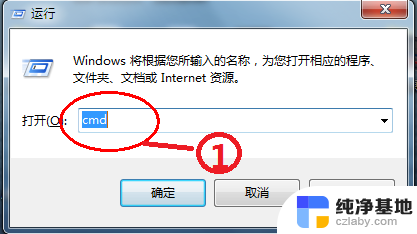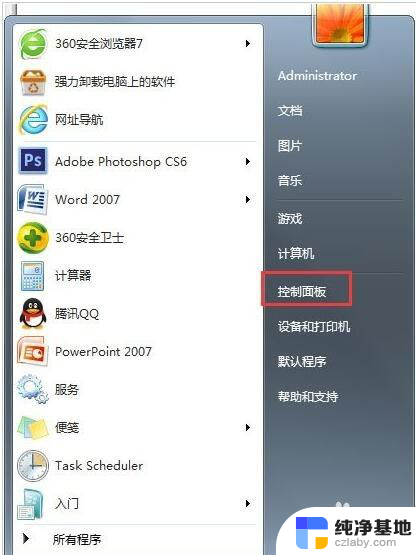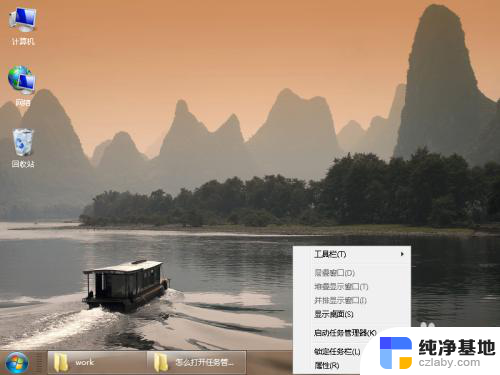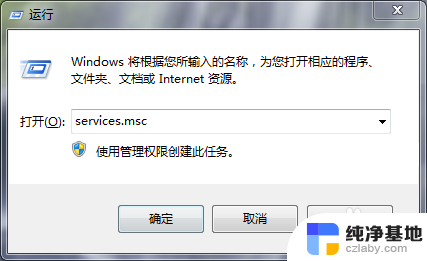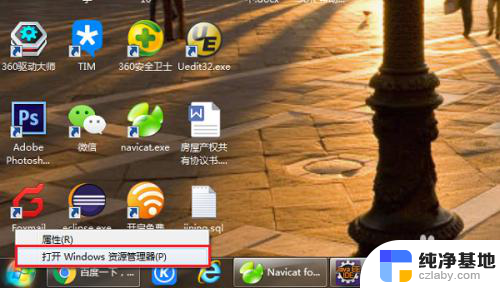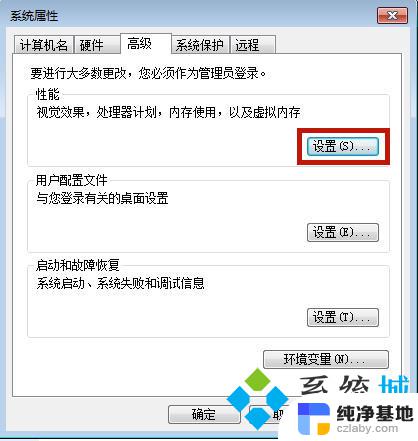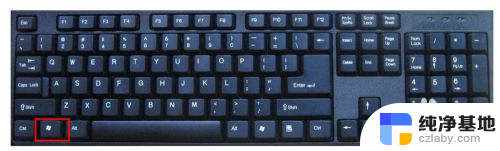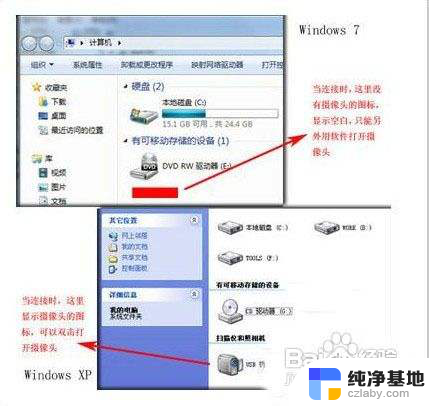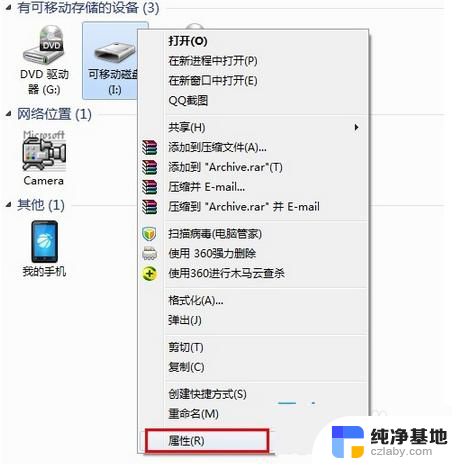win7管理员命令提示符怎么打开
更新时间:2023-11-15 17:48:52作者:jiang
win7管理员命令提示符怎么打开,在使用Windows 7操作系统时,有时我们需要以管理员身份运行命令提示符来执行某些系统维护或修复的操作,如何在Win7中打开管理员命令提示符呢?有两种简单的方法可以实现这个目的。一种方法是通过开始菜单打开,只需点击开始按钮,然后在搜索栏中输入命令提示符,接着右击显示的结果,选择以管理员身份运行。另一种方法是通过快捷键组合打开,只需按下Win键 + X键,然后选择命令提示符(管理员)。不论您选择哪种方式,都能轻松打开管理员命令提示符,以便进行需要管理员权限的操作。
具体步骤:
1.单击屏幕左下角的windows图标,然后鼠标左击“所有程序”。
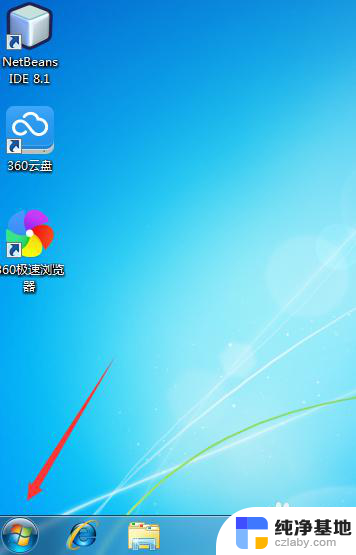
2.在附件里找到“命令提示符”。
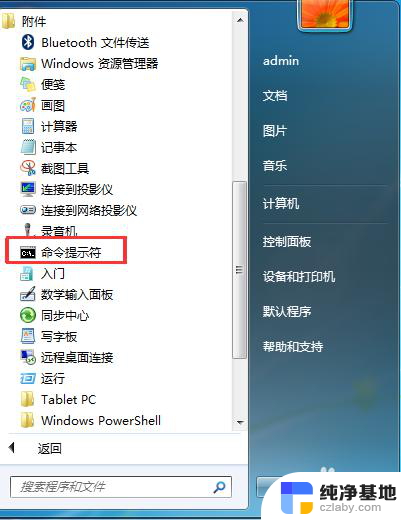
3.右击命令提示符,在弹出选项中。选择以“管理员模式运行”。
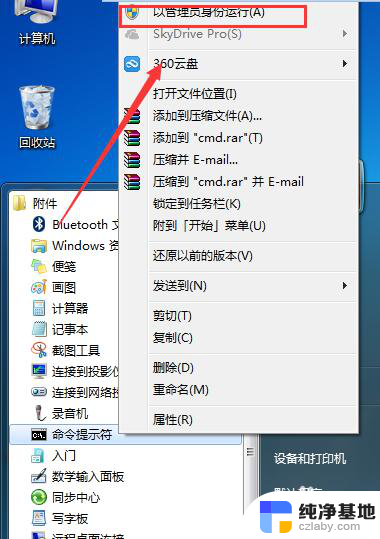
4.这是普通的命令提示符。
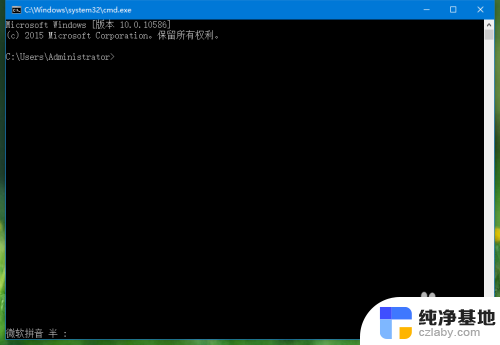
5.这是管理员模式下打开的命令提示符。
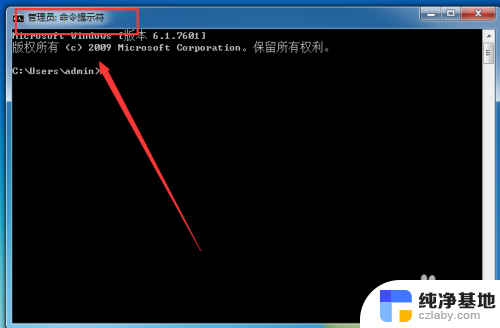
以上就是如何打开win7管理员命令提示符的全部内容,有需要的用户可以按照以上步骤进行操作,希望对大家有所帮助。